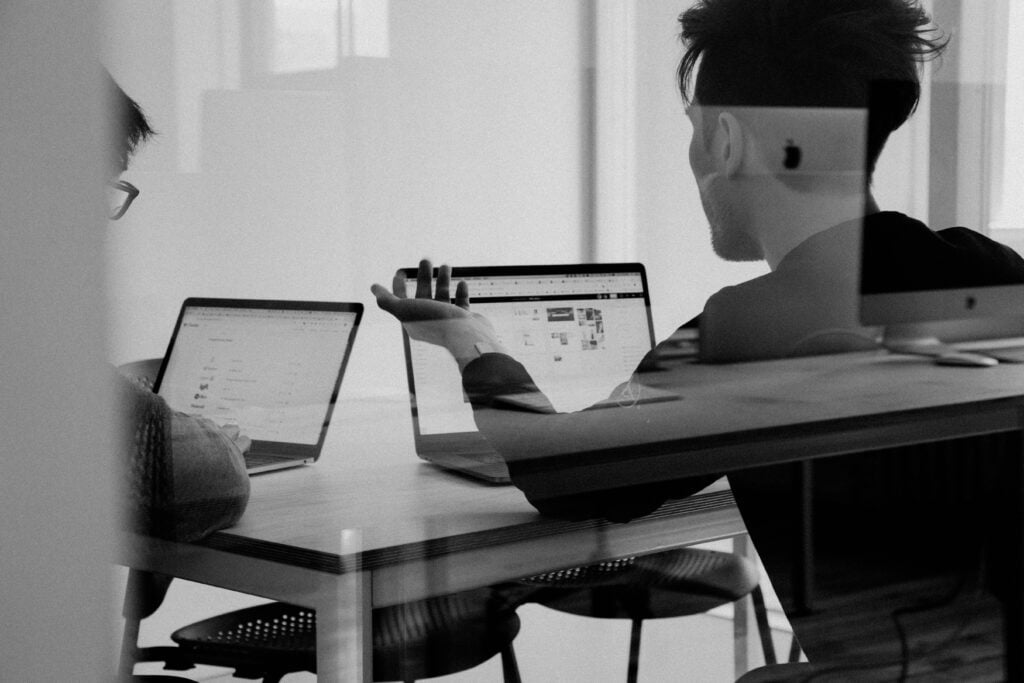Als fervente Macbook gebruiker weet ik als geen ander hoe handig en efficiënt dit apparaat kan zijn. Maar wist je dat er nog veel meer sneltoetsen verstopt zitten in jouw Macbook waar je waarschijnlijk geen idee van had? In deze blog deel ik maar liefst 10 van deze handige tips en trucs die jouw gebruikservaring met je Macbook nog beter zullen maken. Van sneltoetsen tot verborgen functies, na het lezen van deze blog weet jij precies hoe je het maximale uit jouw geliefde Macbook kunt halen. Lees snel verder en laat je verrassen!
1. Selecteren + Command + Control + D?
Laten we beginnen, en laten we dan gelijk goed beginnen! Want hoe kan je snel een zin vertalen zonder de hele tekst te kopiëren? Met de combinatie CTRL + Command + D vertaal je razendsnel woorden of zinnen! Om snel een woord te vertalen, selecteer je het woord met je muis en druk vervolgens op Ctrl + Command + D om de definitie en vertaling ervan te zien.
Het is mij al vaak overkomen, en jou vast ook. in plaats van op een tabblad te klikken, klik je per ongeluk op het kruisje.. Moeilijk ga je zoeken in je browser geschiedenis om je pagina terug te vinden. Maar… als je per ongeluk een tabblad in Safari sluit, kun je het herstellen door op Command + Z te drukken. Helaas werkt het (nog) niet in Google Chrome…
2. Safari tabblad herstellen in een klik?
Waarom wel investeren in de AVG, maar niet in een privacy scherm?
3. Screenshot maken van slechts een gedeelte
Hoe je een screenshot maakt op een Macbook is simpel, maar het kan ook makkelijker. Ik hoop ook dat ik niet de enige ben die hier nu pas achterkomt. Met deze combinatie kan je zelf selecteren welke gedeelte je wilt opslaan. Zelf maak altijd een screenshot, om deze vervolgens bij te snijden in Canva. Blijkbaar als je op Shift + Command + 4 drukt, kan je het gedeelte selecteren waarvan je een screenshot wil maken. Geprobeerd? Werkt het? Bij mij wel!
Nu een paar makkelijke
Heb je de combinaties van de vorige drie nog onthouden? Nee ik ook niet. Om je tegemoet te komen hier een paar makkelijke. Naja makkelijkere dan de vorige

4. Helderheid aanpassen
Je helderheid pas je makkelijk aan door op Control + F5 of F6 te klikken. Of je hebt een Touch Bar, dan is dat natuurlijk makkelijker.

5. Alles selecteren
Command + A om een hele tekst te selecteren
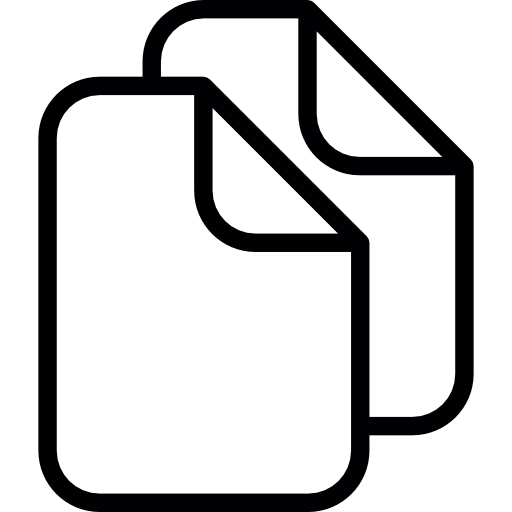
6. Kopiëren
en… vervolgens Command + C om vervolgens de tekst te kopiëren.
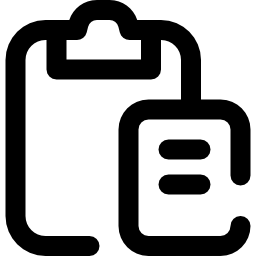
7. Plakken
Tot slot van deze reeks, Command + V is plakken van je gekopieerde tekst.
8. Apple Emoji’s gebruiken
Hoe je een emoji gebruikt op jouw Macbook of iMac staat hieronder, maar ik wist niet eens dat het kon. Doe eens de combinatie Command + Control + Spatie. Nu weet jij hoe je Emojis kan gebruiken op jouw Macbook
Oh en wist je ook dat je hier letters met accenten kan vinden zoals Æ Ç en æ. Ook kan je kiezen uit veel valutasymbolen, onder andere: Baht: ฿, Pond: £ en Peso: ₱. Handig als je een prijzenlijst gaat maken in Mexico, wat je waarschijnlijk nooit gaat doen… Het euro teken maken op een Macbook of iMac doe je met de toetscombinatie Option + 2.
9.
Wisselen van programma’s
Dit is ook een hele leuke! Door de combinatie te gebruiken van Command + Tab wissel je snel heen en weer tussen het laatst geopende programma. Handig als je in twee programma’s tegelijk aan het werken bent. Of als je baas net achter je langs loopt en jij je favoriete serie zit te bingen.
10.
Woordenzoeker
Deze gebruik ik het meest. Vroeger, bij mijn scripties maar ook hedendaags komt het van pas! Als je een woord of zin wilt zoeken op een webpagina of document, kun je Command + F gebruiken om snel te zoeken. Werkt erg fijn als je iets moet zoeken tussen honderden pagina’s
Bedankt voor het lezen van deze handige combinaties. Ik verwacht niet dat je ze allemaal onthoud (Ik niet), maar je bent altijd welkom om te kijken hoe het ook alweer zit. Heb jij een belangrijke combinatie die iedereen moet weten, geef het dan aan ons door. Wie weet sta jij in onze volgende blog. Bedankt voor het lezen, en hopelijk tot de volgende keer!